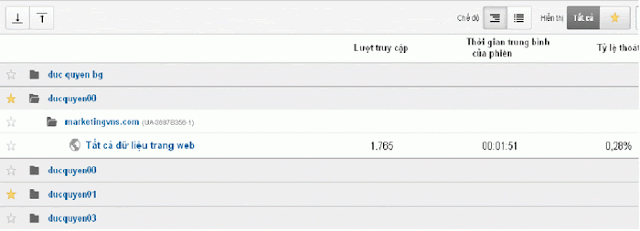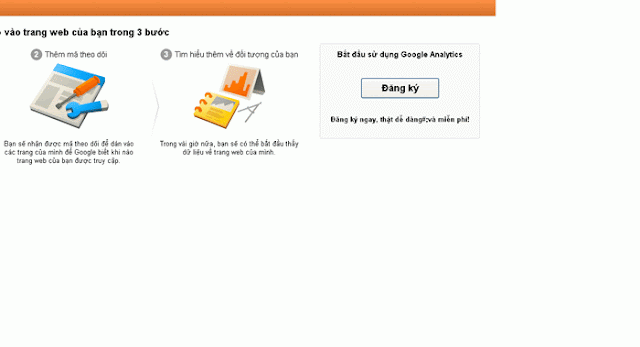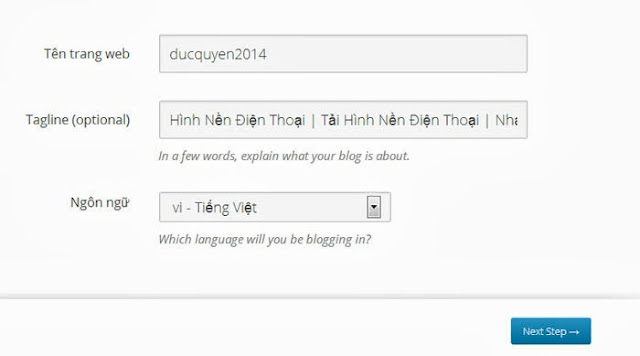Hướng dẫn seo off-page phần 2 - Bài 8 Tự học seo online

Bài trước mình đã hướng dẫn các bạn kiếm backlinks và lượng traffic trên mạng xã hội, Mạng xã hội là nơi bạn có thể kiếm được rất nhiều traffic điều mà nhà quản trị web nào cũng muốn. Ở bài này mình hướng dẫn các bạn tìm kiếm các diễn đàn chất lượng để hoạt động và nói qua về web vệ tinh 1. Tìm kiếm diễn đàn chất lượng: - Ngày xửa ngày xưa khi mà google vẫn cho cạc spam links thì việc sử dụng các phần mềm post bài tràn nan trên hàng ngàn diễn đàn trong một ngày và có thể tạo ra hàng ngàn backlinks mỗi ngày và chẳng cần quan trọng chất lượng các links đó. Giờ đây việc làm này đã được google sử lý băng thuật toán penguin ( chim cánh cụt) - Vậy nên việc bạn tìm kiếm các diễn đàn có chất lượng để hoạt động là công việc rất quan trọng. Bạn chỉ cần hoạt động tích cực trên 5 đến 10 diên đàn chất lượng là đủ rồi. - Cách đơn giản nhất để tìm các diễn đàn có chất lượng chính là search google trên firefox có cài SeoQuaKe. Bạn có thể tìm kiếm các diễn đàn cùng lĩnh vực với site là tốt...